- Compress PDF (Android/iOS)
- iLovePDF (Android/iOS)
Come ridurre dimensioni PDF su PC
Possiedi un PC con su installato Windows e sei alla ricerca di qualche software, per così dire, tradizionale tramite cui riuscire a ridurre le dimensioni dei PDF? Allora metti subito alla prova le risorse per PC che ho provveduto a segnalarti qui di seguito: sono sicuro che sapranno soddisfarti.
Free PDF Compressor
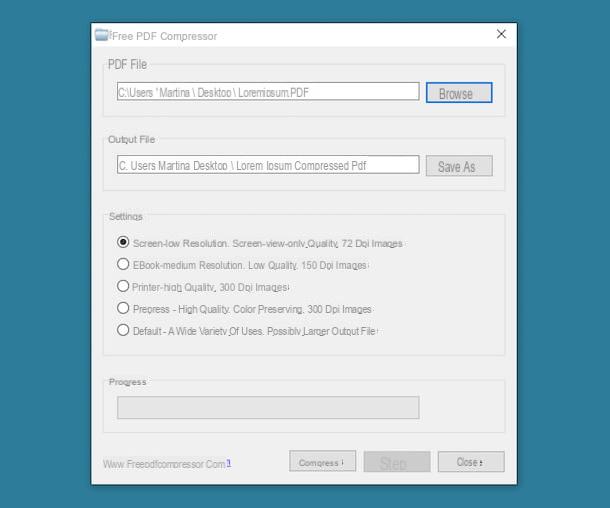
Il primo software che ti consiglio di provare, se vuoi riuscire a ridurre le dimensioni dei PDF, si chiama Free PDF Compressor: si tratta di un programma gratuito e per soli sistemi operativi Windows che consente di compiere l’operazione in questione tramite vari profili di conversione. È facilissimo da usare, non temere!
Per effettuarne il download sul tuo computer, visita il sito Internet del software e fai clic sul pulsante Download mirror. Se il download non parte in automatico, avvialo tu “manualmente”, selezionando il collegamento Click here presente nella nuova pagina che ti viene mostrata.
A download ultimato, apri il file .exe ottenuto e, nella finestra che vedi comparire sul desktop, clicca sui pulsanti Sì e Next. Seleziona quindi la voce I accept the agreement e porta a termine il setup, cliccando ancora sul bottone Next, per quattro volte consecutive e poi sui pulsanti Install e Finish.
Ora che visualizzi la finestra di Free PDF Compressor sul desktop, fai clic sul pulsante Browse, seleziona il PDF da comprimere e scegli uno dei profili di compressione disponibili nel menu Settings: Screen (genera documenti a 72 dpi esclusivamente per la visione a schermo), eBook (genera documenti a 150 dpi ottimizzati per gli ebook reader), Printer (genera file a una risoluzione di 300 dpi adatti anche alla stampa), Prepress (preserva maggiormente i colori rispetto al profilo Printer) e Default (genera PDF al massimo della qualità possibile).
Per concludere, indica la posizione in cui vuoi salvare il file di output, facendo clic sul pulsante Browse, e premi sul bottone Compress, in modo tale da dare il via alla procedura di compressione. A processo ultimato, clicca sui pulsanti OK e Close e il gioco è fatto.
Ridurre dimensioni PDF con Acrobat
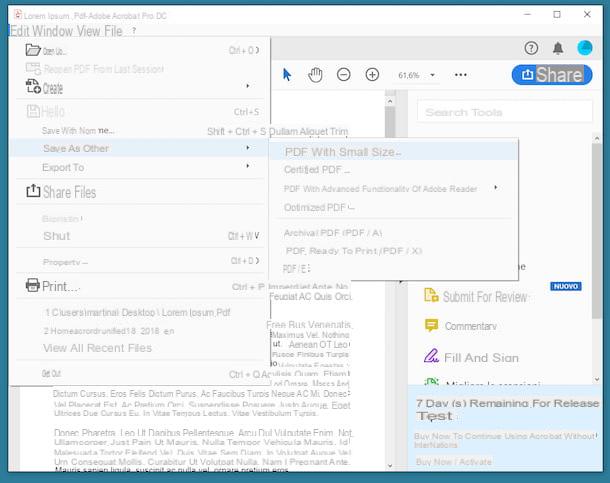
Un altro strumento di cui puoi avvalerti per compiere l’operazione oggetto di questa guida è Acrobat Pro DC, il celebre software di casa Adobe per aprire e modificare i PDF. Funziona su tutte le versioni di Windows (e macOS), ma è a pagamento (presenta un costo base pari a 18,29 euro/mese). Ad ogni modo, è possibile provare il programma senza spendere neppure un centesimo e senza limitazioni per 7 giorni.
Per scaricare Acrobat Reader DC sul tuo computer, visita il sito Internet del software e clicca sul pulsante Provalo gratis. Provvedi poi ad attivare la trial gratuita, digitando l’indirizzo email del tuo ID Adobe nel campo apposito (se non hai ancora un account Adobe, puoi crearne uno al momento, seguendo le indicazioni su schermo), cliccando sul bottone Continua, immettendo la password e fornendo i dati relativi al pagamento che ti vengono chiesti. Attendi poi che il download del programma venga portato a termine.
A questo punto, apri il file .exe ottenuto, clicca sul bottone Accedi presente nella finestra comparsa sul desktop ed effettua il login al tuo account Adobe fornendo i dati richiesti. Successivamente, premi sul pulsante Inizia a installare e, ultimato il setup, clicca prima sul bottone Accedi, per accedere con il tuo ID Adobe, e poi su quello Avvia versione di prova, per avviare la prova del programma.
In seguito, si aprirà in automatico la finestra principale del software. Per cui, seleziona il PDF da comprimere, facendo clic sul bottone Seleziona un file, dopodiché clicca sul menu File posto in alto a sinistra, seleziona la voce Salva come altro e scegli l’opzione PDF con dimensioni ridotte. Per concludere, imposta la compatibilità con le versioni di Acrobat, clicca sul bottone OK e indica la posizione sul tuo computer in cui vuoi salvare il file finale.
Come ridurre dimensioni PDF su Mac
Utilizzi un Mac e vorresti capire quali strumenti hai dalla tua per ridurre le dimensioni dei PDF? Allora continua pure a leggere: qui sotto trovi indicati quelli che, a mio modesto avviso, rappresentano i migliori strumenti per compiere l’operazione in oggetto agendo da macOS.
ShrinkIt
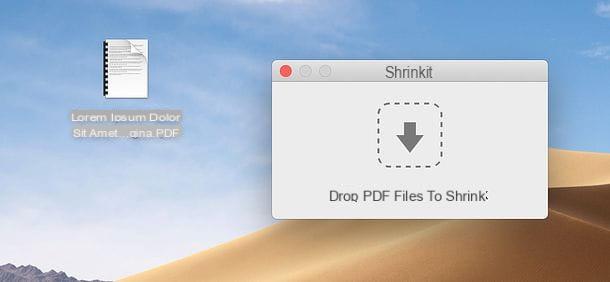
Il primo strumento per “alleggerire” i PDF che ti consiglio di prendere in considerazione, se usi macOS, è ShrinkIt: si tratta di una piccola applicazione gratuita che consente di comprimere i file PDF con un semplice drag-and-drop. Basta avviarla, trascinare i documenti di proprio interesse all’interno della sua finestra principale e il gioco è fatto: non ci sono impostazioni complicate da regolare né noiose installazioni da affrontare.
Per scaricare ShrinkIt sul tuo computer, collegati al sito del software e clicca sul pulsante Download ShrinkIt x.x.x.
A download completato, trascina l’icona del programma nella cartella Applicazioni di macOS, fai clic destro su di essa e seleziona la voce Apri dal menu che compare, in modo tale da avviare il programma andando però ad aggirare le limitazioni imposte da Apple verso le applicazioni provenienti da sviluppatori non certificati (operazione che va effettuata solo al primo avvio).
Ora che visualizzi la finestra di ShrinkIt sulla scrivania, trascinaci sopra i PDF da ottimizzare e il gioco è fatto. L’applicazione creerà automaticamente una copia di backup dei file originali e sostituirà questi ultimi con le loro versioni “alleggerite”.
Ridurre dimensioni PDF con Acrobat
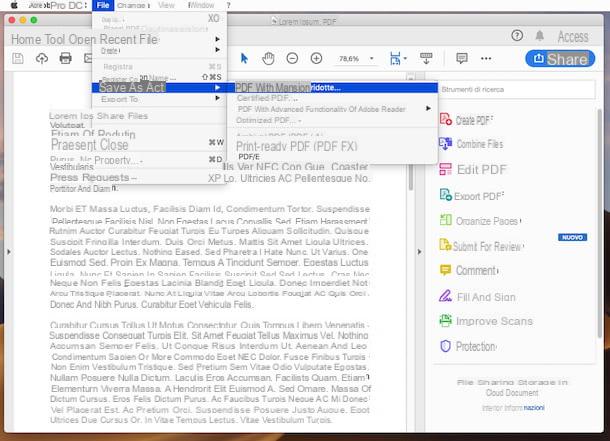
Acrobat Pro DC è disponibile anche per macOS. Funziona in maniera praticamente analoga alla controparte per sistemi operativi Microsoft e, di conseguenza, anche in tal caso, può essere usato per comprimere la tipologia di documenti in questione.
Per effettuarne il download sul tuo Mac, visita la pagina del sito Internet di Adobe dedicata alla trial del programma, digita l’indirizzo email del tuo ID Adobe nel campo apposito visibile nella finestra del browser (se non hai ancora un account Adobe, puoi crearne uno al momento, seguendo le indicazioni su schermo), clicca sul pulsante Continua, inserisci la password e fornisci i dati relativi al pagamento che ti vengono chiesti. Attendi poi che il download del file d’installazione venga portato a termine.
A scaricamento avvenuto, apri il pacchetto .dmg ottenuto e fai doppio clic sull’icona dell’installer di Acrobat Pro DC presente nella finestra che ora visualizzi sulla scrivania. Successivamente, digita la password del tuo account utente sul Mac e clicca sul bottone OK. Accedi quindi al tuo account Adobe, cliccando sul bottone Accedi e fornendo i dati richiesti. In seguito, premi sul pulsante Inizia a installare.
Completata la procedura d’installazione, ti ritroverai al cospetto della finestra principale del programma. Servitene, dunque, seguendo le medesime istruzioni che ti ho fornito nel passo dedicato alla variante per Windows, non cambia assolutamente nulla.
Come diminuire dimensioni PDF online
Non vuoi o non puoi scaricare nuovi programmi sul tuo computer e ti piacerebbe, dunque, che ti suggerissi dei servizi online mediante cui diminuire le dimensioni dei PDF agendo direttamente dal browser? Ti accontento subito: trovi indicate qui sotto quelle che ritengo essere le più utili risorse parte della categoria.
iLovePDF
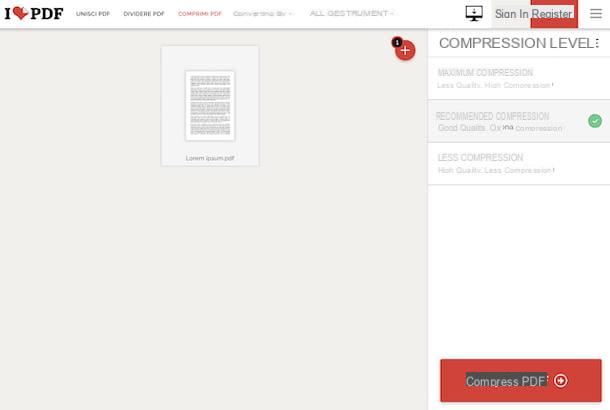
Un altro ottimo strumento Web al quale puoi appellarti per ridurre le dimensioni dei PDF è iLovePDF, il quale consente non solo di compiere l’operazione in oggetto, ma anche di convertire varie tipologie di file da e verso il formato in questione, di ruotare le pagine dei PDF, unirle, dividerle e molto altro ancora.
La versione base del servizio, che è completamente gratuita, non richiede registrazioni e consente di elaborare un solo file alla volta. Il suo limite di upload è di ben 200 MB. Eventualmente, però, è possibile sottoscrivere uno dei piani a pagamento (a partire da 6 euro/mese) per accedere a funzioni extra, come l’aumento delle dimensioni massime per l’upload dei file a 1 GB. Da sottolineare, inoltre, come questo servizio tuteli la privacy degli utenti provvedendo a cancellare automaticamente i file che vengono caricati sui suoi server a poche ore dall’upload.
Per diminuire il peso di un file con iLovePDF, collegati alla sezione del sito dedicata allo strumento per comprimere i PDF, dopodiché seleziona il documento da “alleggerire” e trascinalo nella finestra del browser. In alternativa, seleziona il documento in maniera “manuale”, cliccando sul pulsante Seleziona PDF file. Puoi anche prelevare il file da Dropbox o Google Drive, cliccando prima sulle relative icone.
Attendi, dunque, che venga portato a termine l’upload del file e seleziona il livello di compressione da applicare a quest’ultimo, scegliendo tra: Compressione consigliata (ottimizza al massimo le dimensioni del PDF senza influire in maniera troppo negativa sulla sua qualità visiva), Massima compressione (permette di comprimere i PDF al massimo a scapito della qualità) e Meno compressione (mette la qualità al primo posto ma genera documenti abbastanza “pesanti”).
Dopo aver selezionato una delle tre opzioni summenzionate, fai clic sul pulsante Comprimi PDF e attendi che il PDF venga prima elaborato e poi scaricato automaticamente sul tuo computer nella sua versione “snellita”. In alternativa, facendo clic sui pulsanti appositi, puoi salvare il file finale sui servizi di cloud storage supportati oppure puoi condividerne il relativo link.
Come ridurre dimensioni PDF con Android e iPhone
Se non hai a portata di mano un computer, sono ben lieto di comunicarti che puoi ridurre le dimensioni dei PDF anche da smartphone o tablet, usando delle app apposite per Android e iOS. Se la cosa ti interessa, qui sotto trovi indicate quelle che ritengo essere alcune tra le più performanti soluzioni della categoria: provale subito e non te ne pentirai!
Compress PDF (Android/iOS)
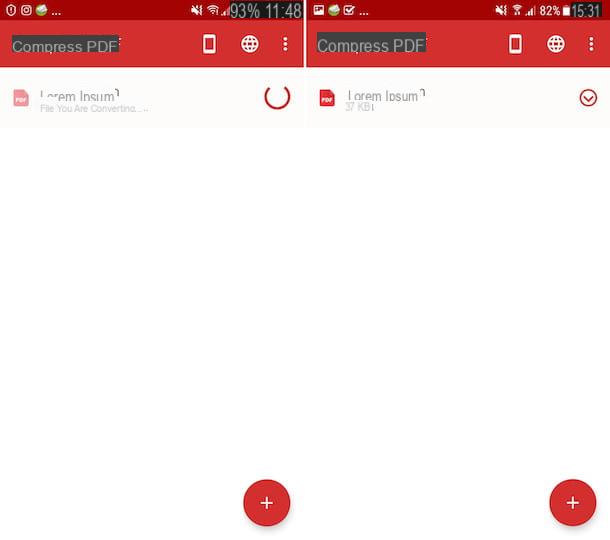
Compress PDF è un’app gratuita, disponibile sia per Android che per iOS, la quale, come lascia intendere il nome stesso, permette di intervenire sui file in formato PDF andando a ridurne il peso. I documenti possono essere prelevati dalla memoria del dispositivo o dai servizi di cloud storage supportati. Inoltre, a compressione avvenuta, i file vengono rimossi immediatamente dai server dell’azienda. L’unica cosa di cui occorre tener conto è che la procedura di compressione ha la durata di 1 ora. Per aggirare questo limite e per usufruire di altre funzioni extra, bisogna sbloccare la versione completa del servizio, tramite acquisti in-app (al costo di 10,99 euro). Detto ciò, passiamo all’azione.
Se stai usando Android, per scaricare Compress PDF visita la relativa sezione del Play Store e premi sul bottone Installa. Se, invece, stai usando iOS, visita la relativa sezione di App Store, premi sul pulsante Ottieni, quindi su quello Installa e autorizza il download tramite Face ID, Touch ID o password del tuo ID Apple. In seguito, avvia l’applicazione facendo tap sul bottone Apri comparso sullo schermo.
Ora che visualizzi la schermata principale dell’applicazione, se stai usando Android, fai tap sul simbolo [+], seleziona la posizione da cui prelevare il PDF da comprimere e poi il file, mentre se stai usando iOS seleziona direttamente posizione e il file. Scegli, dunque, l’opzione Gratis, per effettuare la conversione, e attendi che il procedimento venga portato a termine.
Quando la compressione verrà ultimata, accanto al nome del PDF visualizzerai un segno di spunta: premici dunque sopra e scegli la posizione o l’app in cui importare il documento compresso. Ecco fatto!
iLovePDF (Android/iOS)
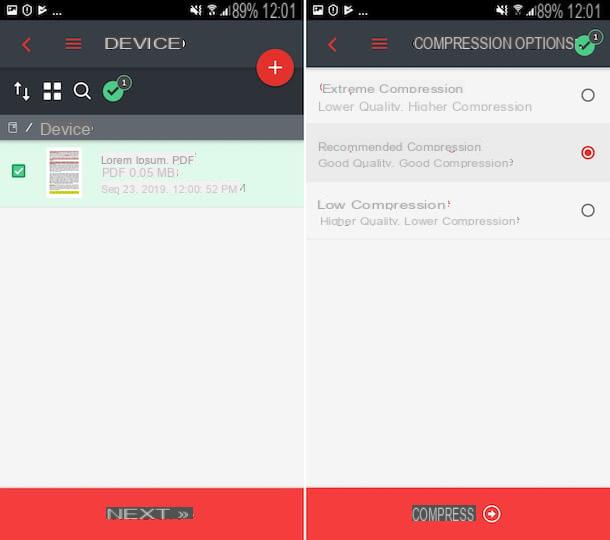
Un’altra ottima applicazione alla quale puoi fare riferimento per diminuire le dimensioni dei tuoi file PDF è iLovePDF: si tratta, essenzialmente, della versione formato applicazione del servizio online di cui ti ho parlato nelle righe precedenti. È gratis, facile da usare e oltre che permette di comprimere i PDF, consente di compiere anche varie altre operazioni sulla tipologia di documenti in questione. Da notare che, eventualmente, è possibile sottoscrivere la versione Premium del servizio tramite acquisti in-app (al costo base di 5,99 euro/mese).
Per scaricare l’app sul tuo dispositivo, se stai usando Android, visita la relativa sezione del Play Store e premi sul bottone Installa. Se, invece, stai usando iOS, visita la relativa sezione di App Store, premi sul pulsante Ottieni, quindi su quello Installa e autorizza il download tramite Face ID, Touch ID o password del tuo ID Apple. Successivamente, avvia l’applicazione, facendo tap sul bottone Apri comparso sullo schermo.
Ora che visualizzi la schermata principale di iLovePDF, seleziona l’opzione Comprimi PDF, scegli la posizione da cui desideri prelevare il PDF da comprimere, seleziona la casella accanto al nome del file, premi sul pulsante Successivo e indica il livello di compressione che preferisci sfruttare, scegliendo tra: Compressione Estrema, Compressione Consigliata e Bassa Compressione. Dopodiché premi sul pulsante Comprimi.
A procedura ultimata, fai tap sul bottone Vai al file, premi sul pulsante con i tre puntini in verticale che trovi accanto al nome del file compresso e scegli e se aprirlo, rinominarlo, importare il documento in un’altra app ecc. tramite il menu che vedi comparire.
Come diminuire dimensioni PDF

























